
|
|
|
全て
| カテゴリ未分類
| Android
| Report
| Camera
| Auction
| PC
| Mobile
| SIM-card
| Discount information
| ADSL
| Wine
| Shopping
| Apple
| PC&Android
| 日本酒
| WANTED
| スマートウォッチ
| Coffee time
カテゴリ:PC
Windows7 SP1 のインストールに失敗する 諦めない次の方法 Part1 【警告】このブログを参考にされるのは構いませんが、すべて自己責任の上対処願います。いかなる問題が発生しても当ブログは一切のトラブルを免責と致します。 対処4 中古のパソコンをオークションなどで入手した場合や過去にHDD交換やパーティションの変更した際にある事例です。 ブートパーティションの設定が変更されている環境の場合SP1へのアップロードが出来ません。 次の方法で対処します。 1.[スタート] ボタンをクリックします。 2. [すべてのプログラム] をクリックし、[アクセサリ] をクリックします。 3. [コマンド プロンプト] を右クリックして、[管理者として実行] をクリックします。 4. [管理者: コマンド プロンプト] 画面が開きましたら、次のコマンドを入力し、 Enter キーを押します。 diskpart 5. 少々待って「DISKPART>」と表示されたら、以下の文字を入力して Enter キーを押します。 automount enable 6. 「新しいボリュームの自動マウントが有効です」と表示されたら、以下の文字を入力して Enter キーを押します。 exit 7. 「DiskPart を終了しています」という文字が表示されたら、画面右上の × ボタンをクリックして画面を閉じます。以上の作業が完了したら、コンピューターを再起動した上で、再度 Windows 7 SP1 のインストール。
Windows7 Service Packの構成中 構成に失敗しました 元に戻しています 今まで時間と根気をかけても、上記のメッセジが繰り返される場合の追加対処法 諦めないで次をチャレンジしましょう!
対処5 Windows Updateにより更新プログラム(Service Pack)のインスト-ルがうまくいかない。 今度は、更新プログラムなどを初期化してみる。 次の【1~3】を実行 【1】 まずインターネット環境を停止する。早く言えばインターネットを遮断する事。 有線LANならパソコンから有線LANを外し、無線RANなら一時接続を遮断する。 【2】更新プログラムの一時ファイルを削除するための準備 1.「スタート」 →「コンピューター」 →「ローカルディスク(C:)」→「Windows」→「SoftwareDistribution」→「Download」順にクリックする。 2.「Download」内のファイルを全て削除する。 3.「スタート」 →「コンピューター」 →「ローカルディスク(C:)」→「Windows」→「SoftwareDistribution」→「DataStore」順にクリックする。 4.「DataStore」の中にある「Logs」と「DataStore.edb」を削除することで更新プログラムを削除します。 ここで一度再起動 【3】 システム更新準備ツールのダウンロードする 1.「スタート」 →「コンピューター」 を右クリックしてから、「プロパティー」 をクリックする。 2.「システム」 で、コンピューターの「システム タイプ」 が Windows オペレーティング システムの 32 ビット、または 64 ビットのいずれかを確認。 3.下記URLをクリックしてコンピューターの Windows バージョンとシステムの種類を探し、システム更新準備ツールのダウンロード用リンクをクリックする。 http://windows.microsoft.com/ja-JP/windows7/What-is-the-System-Upda... 4.システム更新準備ツールのダウンロード後、コンピューターを再起動し、もう一度更新プログラムの確認して、SP1の再ダウンロードとインストールを実施。 【Part1で作成したSP1のDVDからのダウンロードのほうが私の場合良かった】 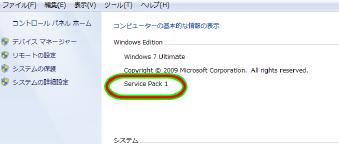 ここで 成功すれば「スタート」→「コンピューター」→「右クリック」→「プロパティ」で確認できる。 それでも上記方法で改善出来ない場合 最後の表示されるエラー表示の番号をが表示されるのでメモる。 その下にある「オンラインでこの問題の詳細を表示」クリック 「システム更新準備ツールを実行する」を、クリックして対応する更新プログラムをダウンロードしてインストール。 そして、再度4を実施する。
これでいかがでしたか? お疲れ様でした。 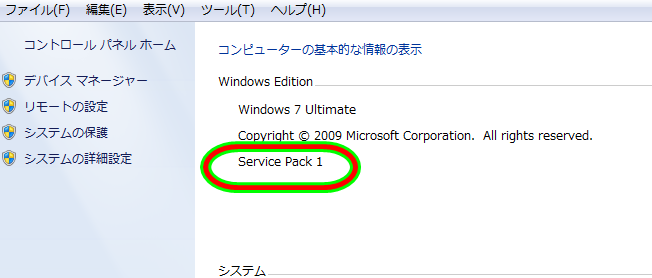 それでもまだ、 Windows7 Service Packの構成中 構成に失敗しました 元に戻しています と、表示されてしまう場合。 これはひとつの問題が考えられますので、状況をメールで問い合わせてください。ひょっとしたら力を貸せるかもです。 ※メールをクリックしても移動しない場合は、右クリック → 「メールアドレスをコピー(E)」をクリック → 自身のメール送信アドレス欄に貼り付けます。 お気に入りの記事を「いいね!」で応援しよう
最終更新日
2014.04.04 15:02:42
コメント(0) | コメントを書く
[PC] カテゴリの最新記事
|